آیا از خود میپرسید، «چه چیزی در اندروید 14 جدید است؟» این مقاله بهترین راهنما برای شما در این زمینه است. آپدیت اندروید 14 که به نام کیک وارونه نیز شناخته میشود، ویژگیهای جالبی مانند سفارشی سازی صفحه قفل، تصاویر پسزمینه هوش مصنوعی و موارد دیگر را به ارمغان میآورد. بیایید برخی از بهترین ترفندها، شگردها و نکات پنهان اندروید 14 را بررسی کنیم.
1- از هر عکسی تصویر پس زمینه زنده یا سینمایی ایجاد کنید
با اندروید 14، میتوانید از هر عکسی که در گوشی خود ذخیره شده است، والپیپرهای سینمایی با جلوههای سهبعدی ایجاد کنید. هنگامی که بین صفحات جابجا میشوید یا کارهای دیگری انجام میدهید، بهنظر میرسد که تصویر پس زمینه حرکت میکند. شما میتوانید این والپیپر سینمایی را هم در قفل و هم در صفحه اصلی تنظیم کنید.
برای ایجاد تصویر زمینه سینمایی در گوشی های اندرویدی مراحل زیر را دنبال کنید:
مرحله 1: تنظیمات را باز کنید و به Wallpaper & style و سپس بیشتر تصاویر پسزمینه بروید
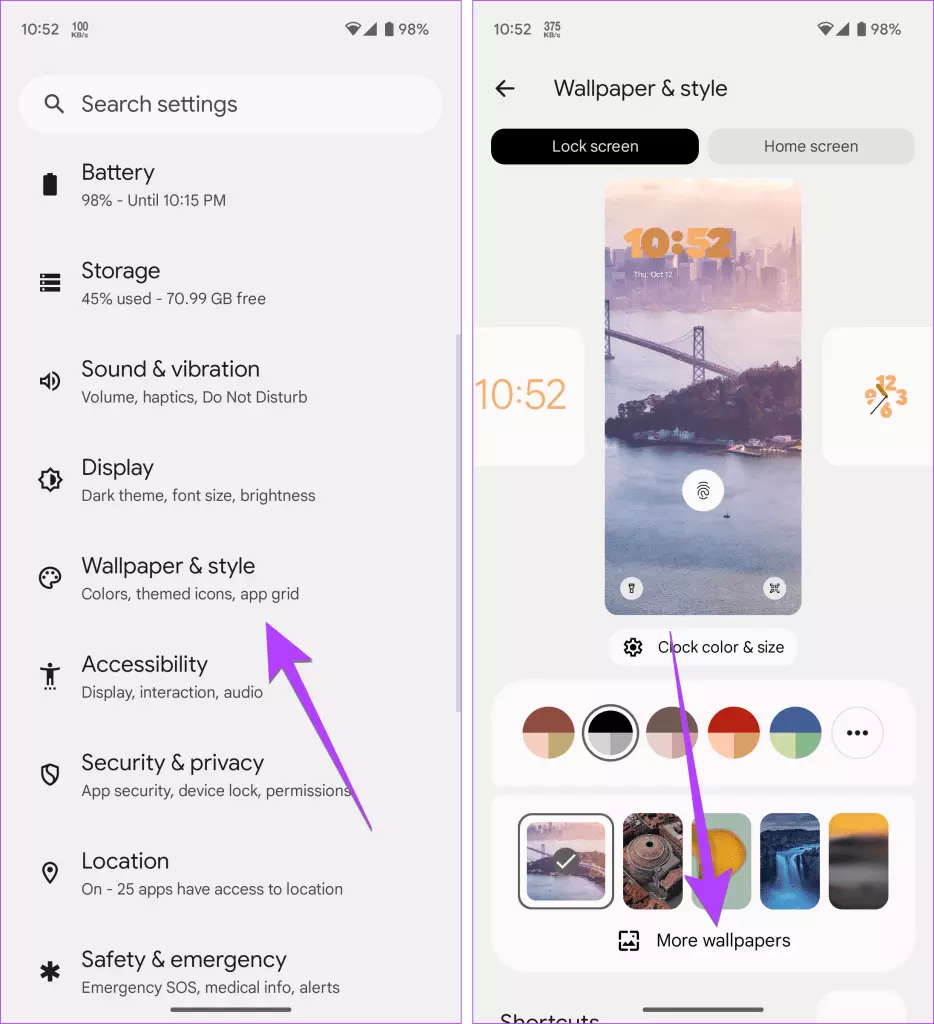
مرحله ۲: روی My Photos ضربه بزنید.
مرحله 3: عکس را برای ایجاد یک تصویر زمینه سینمایی انتخاب کنید. پس از نمایش پیش نمایش عکس، روی نماد سه ستاره ضربه بزنید.
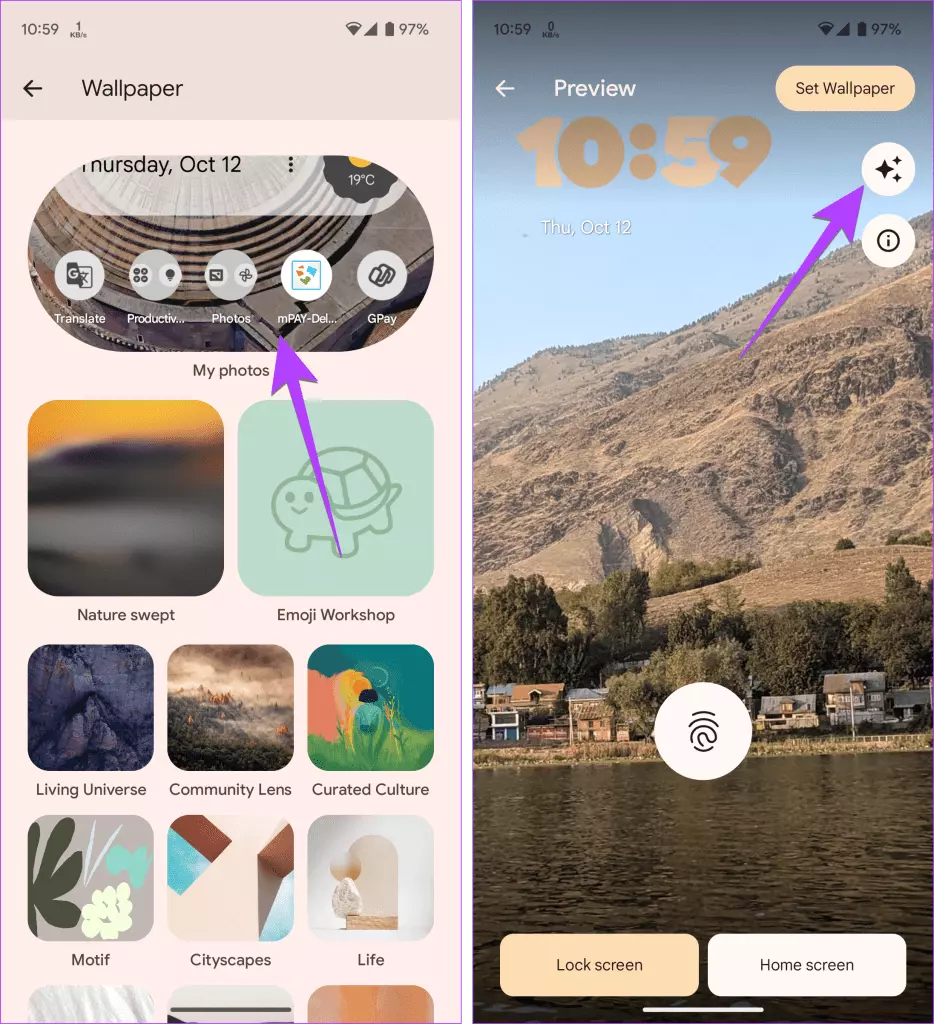
مرحله 4: یک پاپ آپ تأیید نمایش داده میشود. کلید کنار ایجاد تصویر زمینه سینمایی را فعال کنید.
مرحله 5: ممکن است والپیپیر تار شود. چند ثانیه صبر کنید، سپس روی دکمه Set Wallpaper در بالا ضربه بزنید.
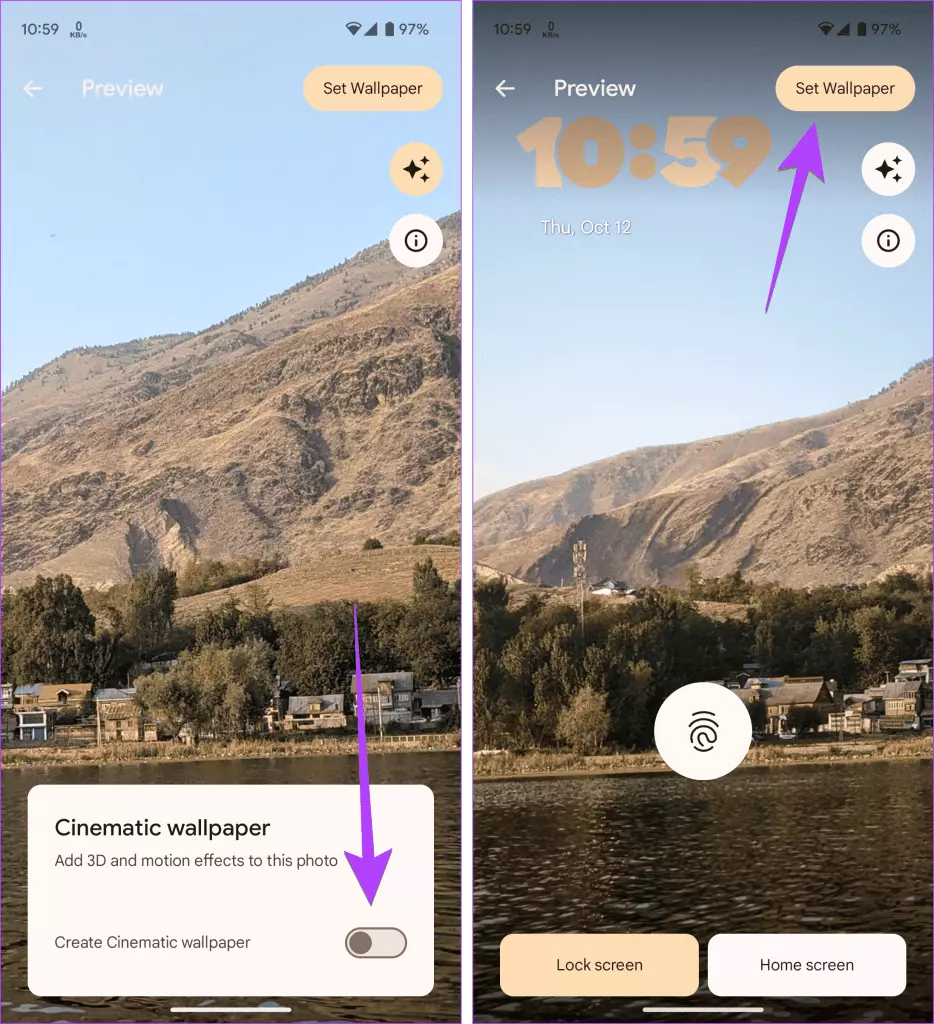
مرحله 6: محل تنظیم تصویر زمینه سینمایی را انتخاب کنید: صفحه اصلی یا Home و صفحه قفل.
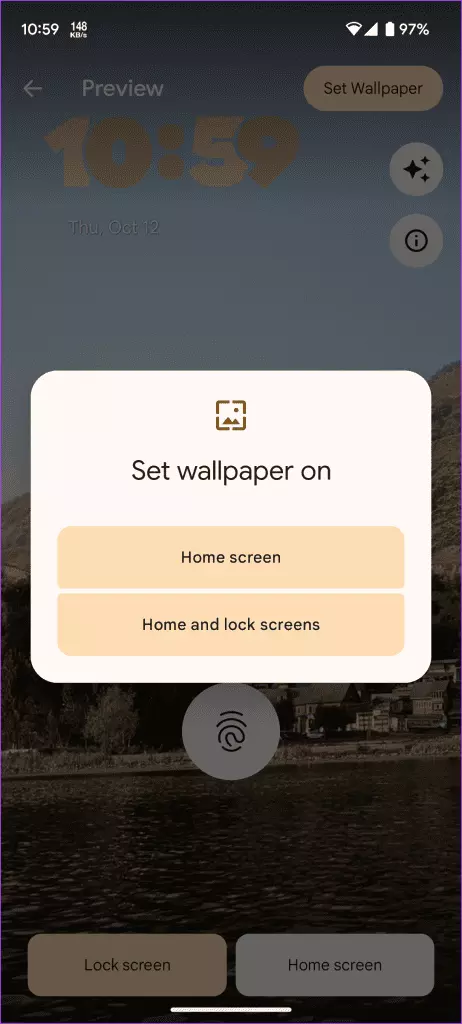
توجه: اگر گزینه تصاویر پسزمینه سینمایی را ندارید یا نمیتوانید آن را تنظیم کنید، برنامه Google Photos را باز کنید و به Library > Utilities > Cinematic photo بروید. یک عکس را انتخاب کنید و یک تصویر سینمایی ایجاد کنید. تلفن شما بهطور خودکار فایلهای لازم برای تصاویر پسزمینه سینمایی را دانلود میکند. تلفن Android خود را مجددا راه اندازی کنید و سپس سعی کنید یک تصویر زمینه سینمایی ایجاد کنید.
FLASH NOTIFICATION- 2 را فعال کنید
فلاش نوتیفیکیشن به این معنی است که برخی از تلفنهای هوشمند گلکسی دارای چراغهای LED اعلان هستند که با رنگهای مختلف چشمک میزنند تا شما را از هشدارهای تلفن خود مطلع کنند.
اندروید 14 قابلیت اعلان فلش مورد انتظار را معرفی میکند. و مهم اینکه شما فقط یکی را دریافت نمیکنید، بلکه دو نوع ویژگی اعلان فلش در اندروید 14 وجود دارد. اول فلاش دوربین است که همانطور که از نامش پیداست، فلاش دوربین برای اعلانها و آلارمهای جدید استفاده میکند. و دومی فلاش صفحه است که با دریافت اعلانهای جدید، صفحه با رنگ انتخابی روشن میشود.
توجه: ویژگی اعلان فلش بدون در نظر گرفتن قفل یا باز بودن گوشی شما نیز کارایی دارد.
مرحله 1: به Settings بروید و سپس Notifications را انتخاب کنید و روی Flash notifications ضربه بزنید.
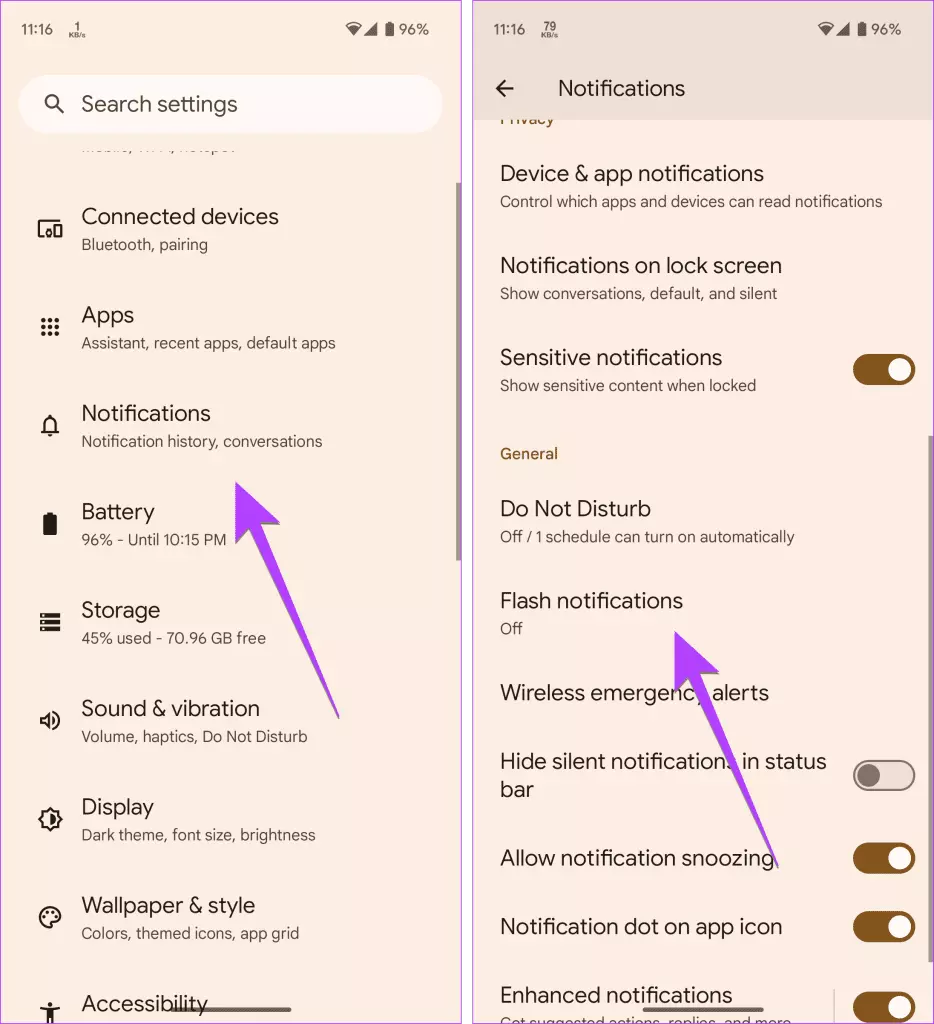
مرحله 2: کلید کنار نوع اعلان فلش ترجیحی را فعال کنید. اگر میخواهید از Screen Flash استفاده کنید، روی متن Screen Flash ضربه بزنید تا رنگ فلاش صفحه را انتخاب کنید.
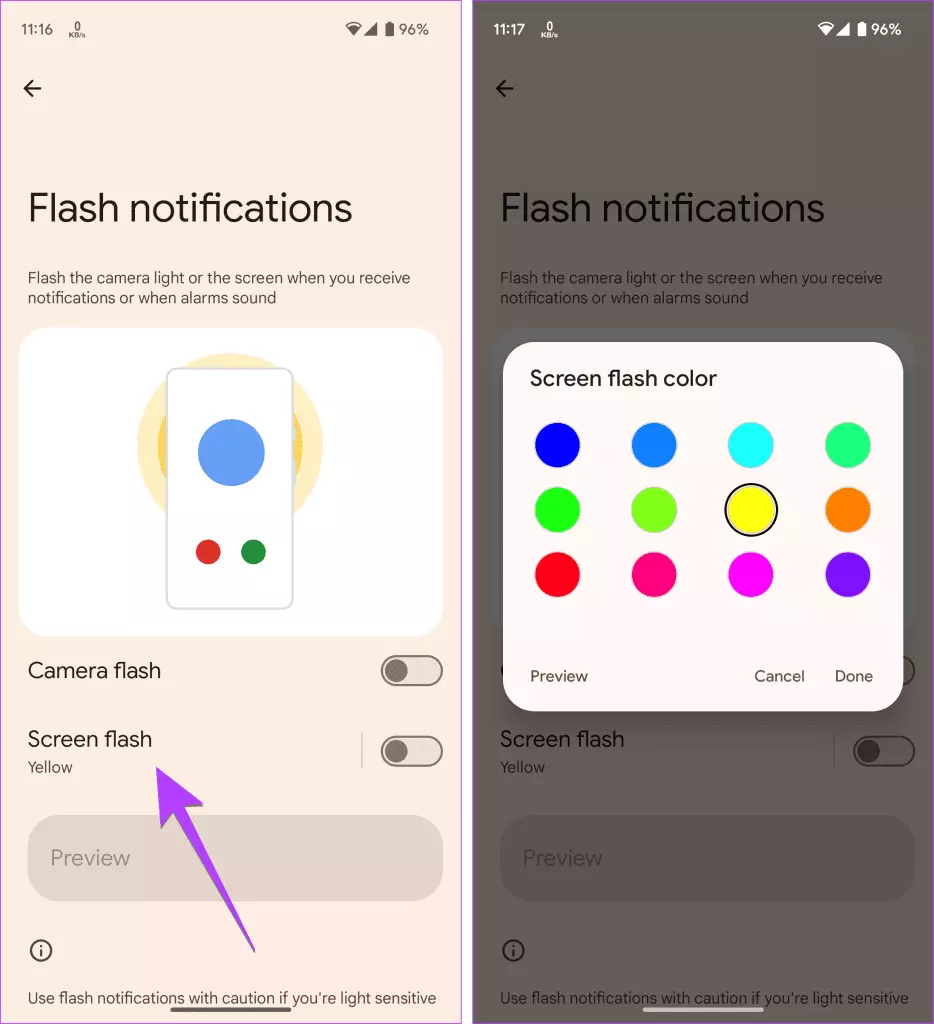
3- ایجاد والپیپرهای هوش مصنوعی
اندروید 14 به کاربران این امکان را میدهد که با استفاده از هوش مصنوعی تصاویر پسزمینه کاملا جدید بسازند. شما باید از موضوعات و رنگهای داده شده انتخاب کنید و متن را برای ایجاد نسخههای مختلف عکس بکگراند تغییر دهید. متأسفانه، این ویژگی در حال حاضر فقط به دستگاه های پیکسل 8 محدود شده است.
برای ایجاد یک تصویر زمینه هوش مصنوعی اندروید 14، مراحل زیر را دنبال کنید:
مرحله 1: به تنظیمات بروید و روی Wallpaper & style و سپس More Wallpapers ضربه بزنید.
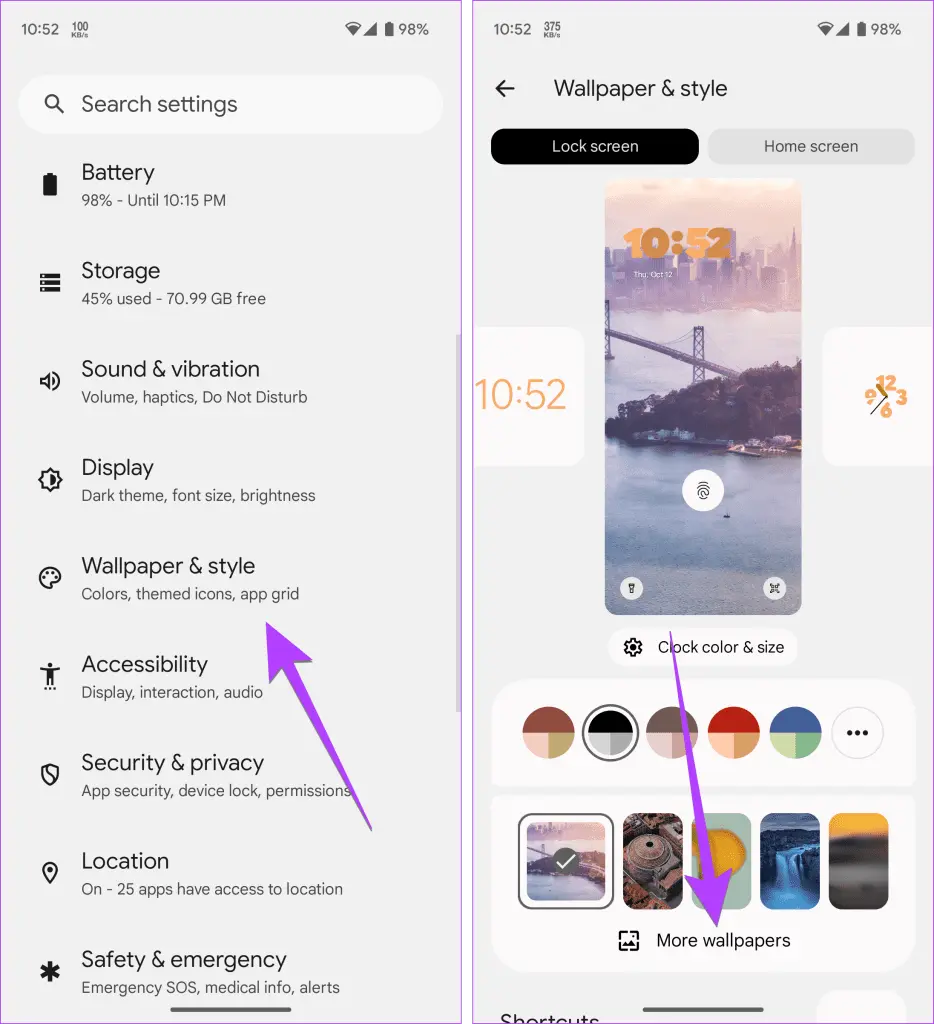
مرحله 2: روی AI Wallpaper ضربه بزنید و موضوع خود را انتخاب کنید.
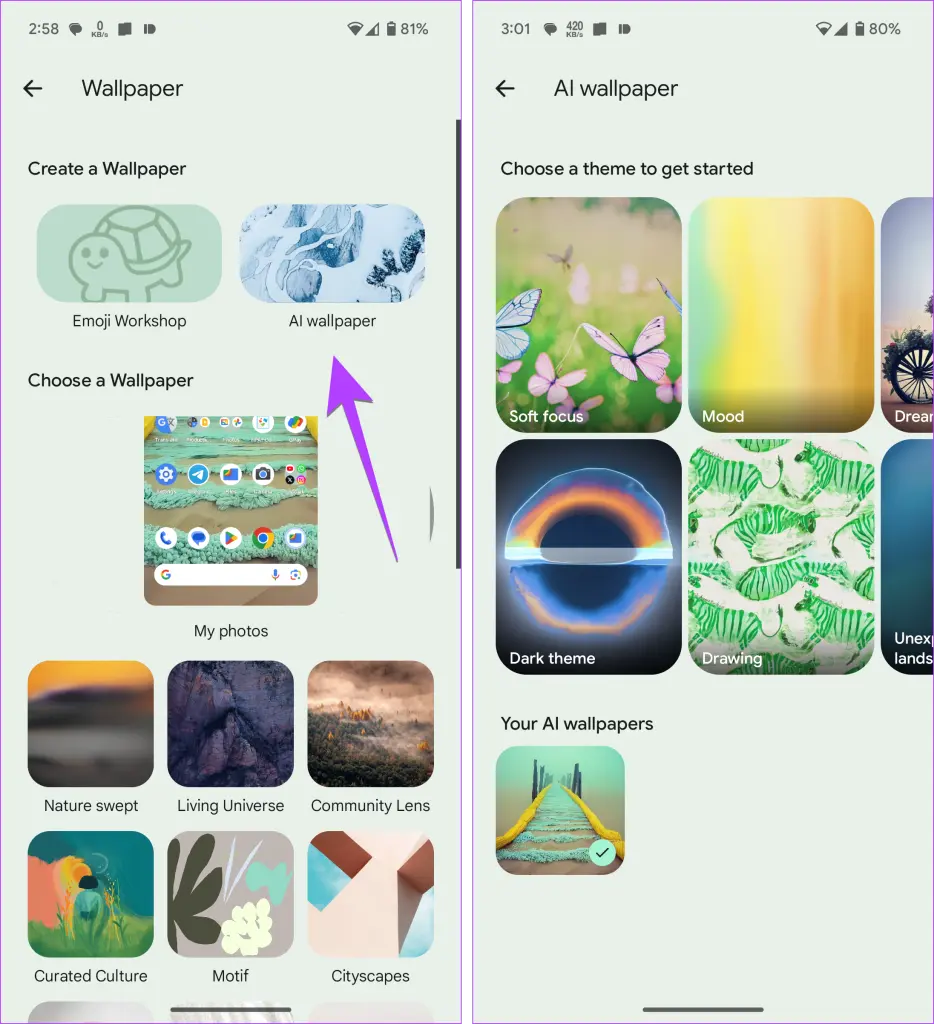
مرحله 3: روی متن نقطهدار ضربه بزنید تا با متنی که از قبل داده شده جایگزین شود. در نهایت روی Create wallpaper ضربه بزنید تا تصویر زمینه هوش مصنوعی خود را بسازید.
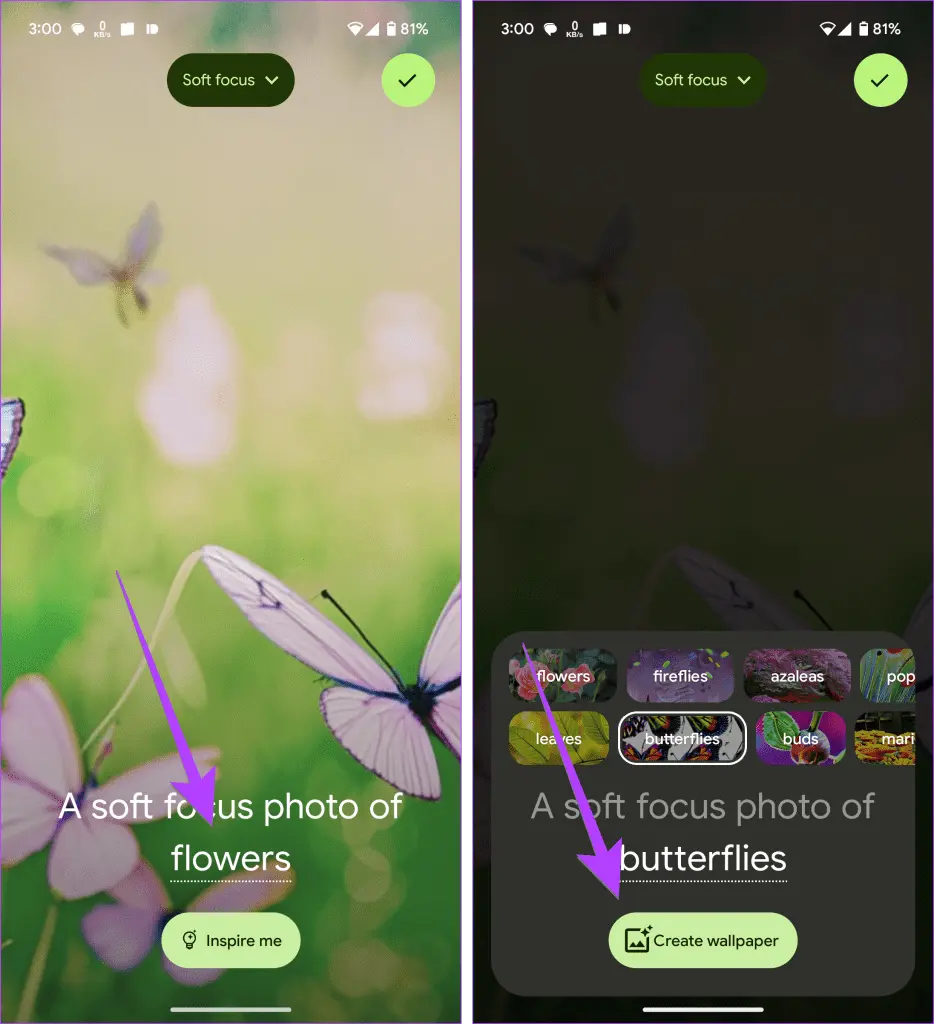
مرحله 4: در آخر برای تنظیم تصویر زمینه، نماد علامت تیک را بزنید.

4- تم تک رنگ
اگر از سفارشی کردن تم و رنگهای گوشی اندرویدی خود لذت میبرید، اندروید 14 تم تک رنگ (سیاه و سفید) تمیزی را هم برای قفل و هم برای صفحه اصلی دارد.
مرحله 1: به تنظیمات بروید و بهدنبال آن Wallpaper & Style بروید.
مرحله 2: تم رنگی سیاه و سفید را از لیست گزینهها انتخاب کنید. اگر قابل مشاهده نیست، روی نماد سه نقطه ضربه بزنید و تم سیاه و سفید را انتخاب کنید.
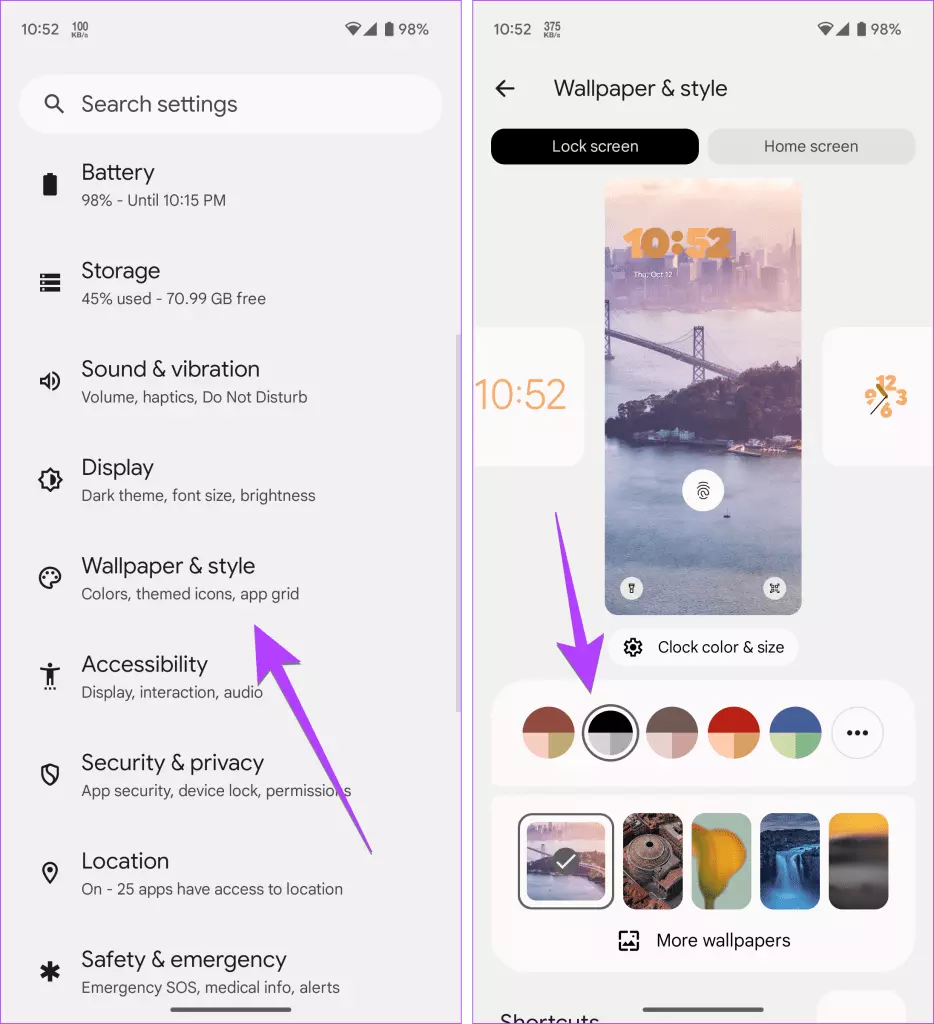
متوجه خواهید شد که بیشتر چیزها از جلوه تک رنگ استفاده میکنند. برای بهترین نتیجه، روی تب صفحه اصلی ضربه بزنید و کلید کنار نمادهای Themed را فعال کنید.

5- اولویت های منطقه ای را تنظیم کنید
بهروزرسانی اندروید 14 به شما امکان میدهد تنظیمات برگزیده منطقهای را برای دما (C، F)، اولین روز هفته و موارد دیگر تنظیم کنید. به این ترتیب، برنامهها میتوانند تجربه را بدون نیاز به تغییر هر بار که یک برنامه را نصب میکنید، شخصیسازی کنند.
مرحله 1: به تنظیمات و سپس System و سپس Languages بروید.
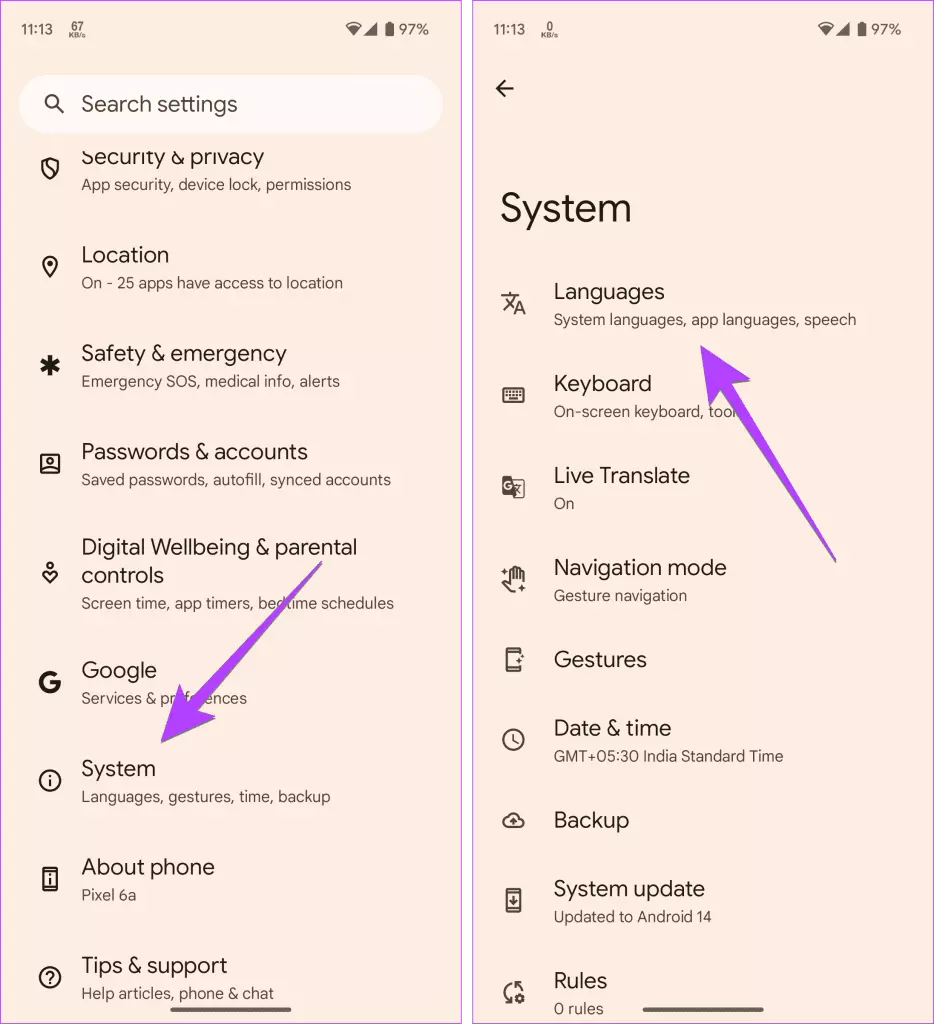
مرحله 2: روی تنظیمات منطقهای ضربه بزنید و تنظیمات برگزیده خود را تنظیم کنید.
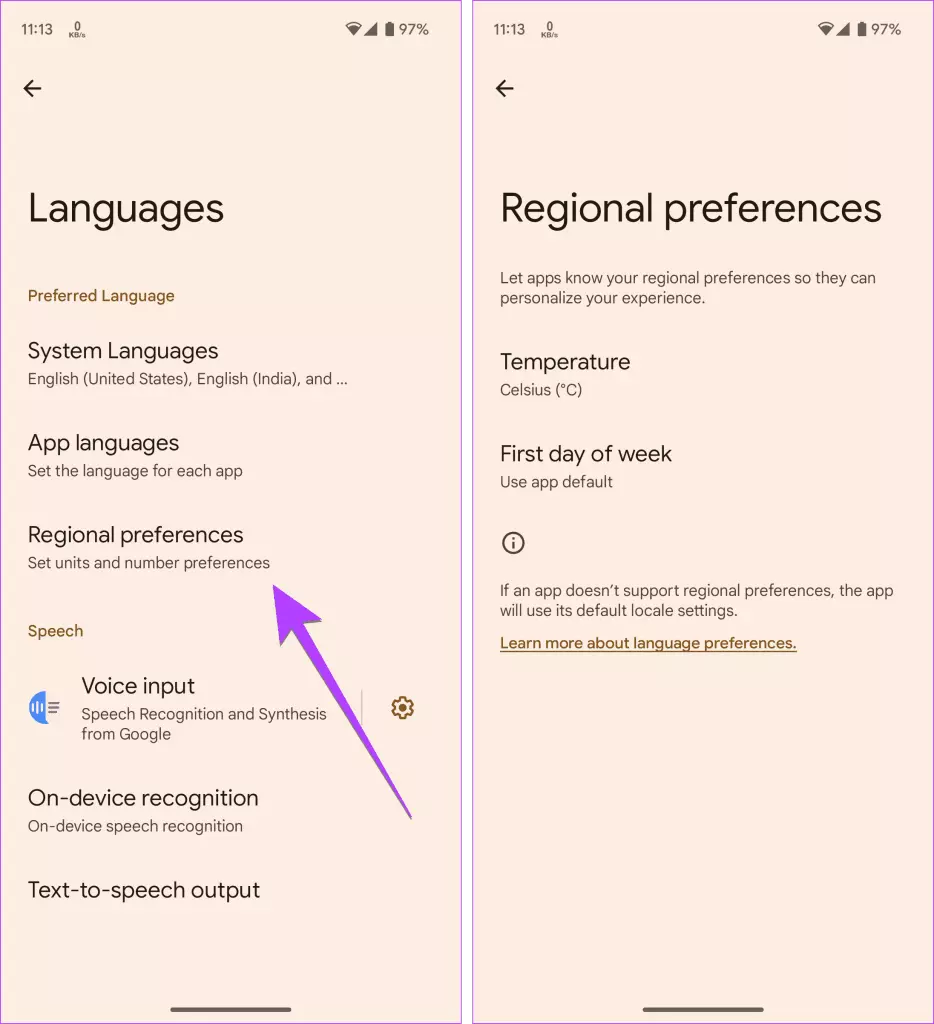
6- اعلان و صدای زنگ را جداگانه نگه دارید
اگر تا به حال از گوشی سامسونگ گلکسی استفاده کردهاید، حتما متوجه شدهاید که گزینههای جداگانهای برای کنترل صدای اعلان و زنگ وجود دارد. این یکی دیگر از ویژگیهای مخفی است که در اندروید 14 معرفی شده است. اکنون، میتوانید صدای زنگ را در حداکثر در حالی که صدای اعلانها را به حداقل میرساند یا هر چیزی که مناسب شما است، میتوانید نگه دارید.
به Settings > Sound and Vibration بروید. در اینجا، لغزندههای حجم جداگانه برای آهنگهای زنگ و اعلانها را پیدا خواهید کرد.
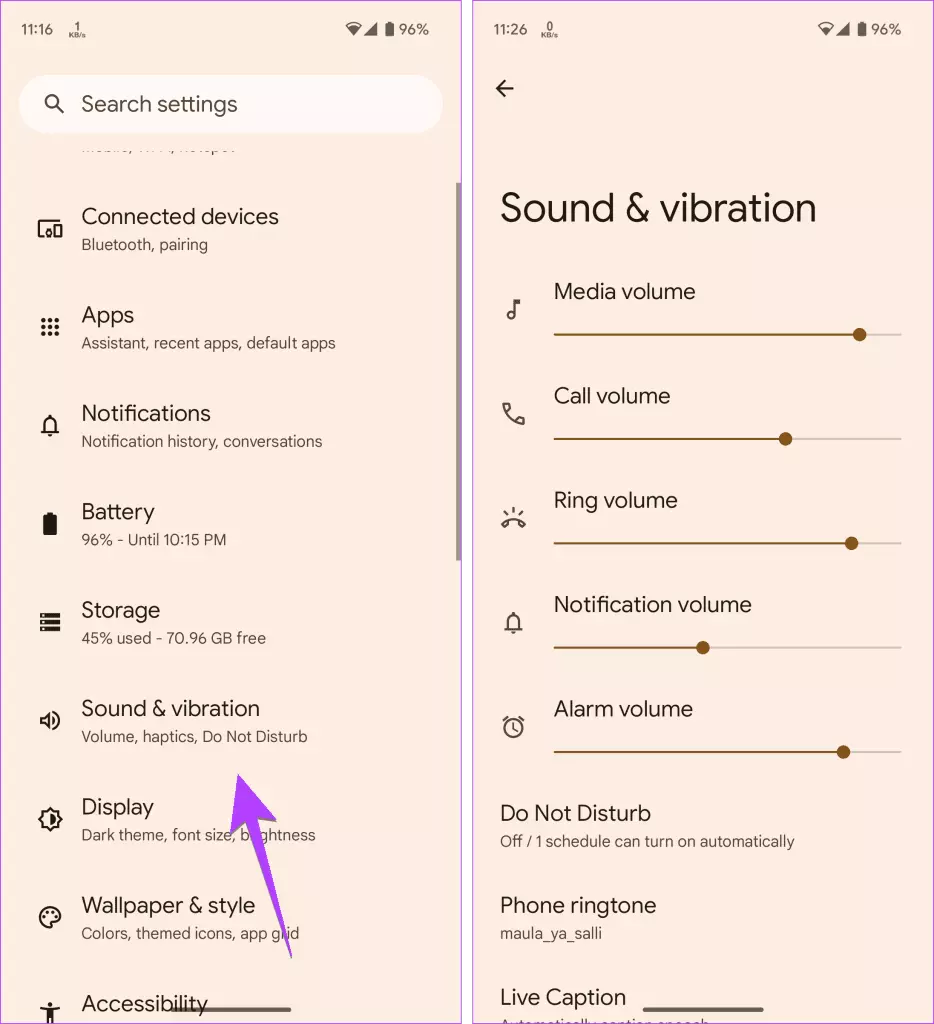
7- افزایش اندازه فونت تا 200٪
یکی از ویژگیهای پنهان اندروید 14 این است که میتوانید اندازه فونت را تا 200 درصد افزایش دهید. علاوه بر این، اندازه فونت غیر خطی وجود دارد، به این معنی که همه چیز بهطور مناسب افزایش اندازه مییابد، بهخصوص اندازه فونت بزرگتر، که کندتر از فونت کوچک افزایش مییابد.
به تنظیمات > نمایشگر > «اندازه و متن نمایشگر» بروید. از نوار لغزنده زیر نوار لغزنده اندازه قلم استفاده کنید تا متن را بزرگتر یا کوچکتر کنید.
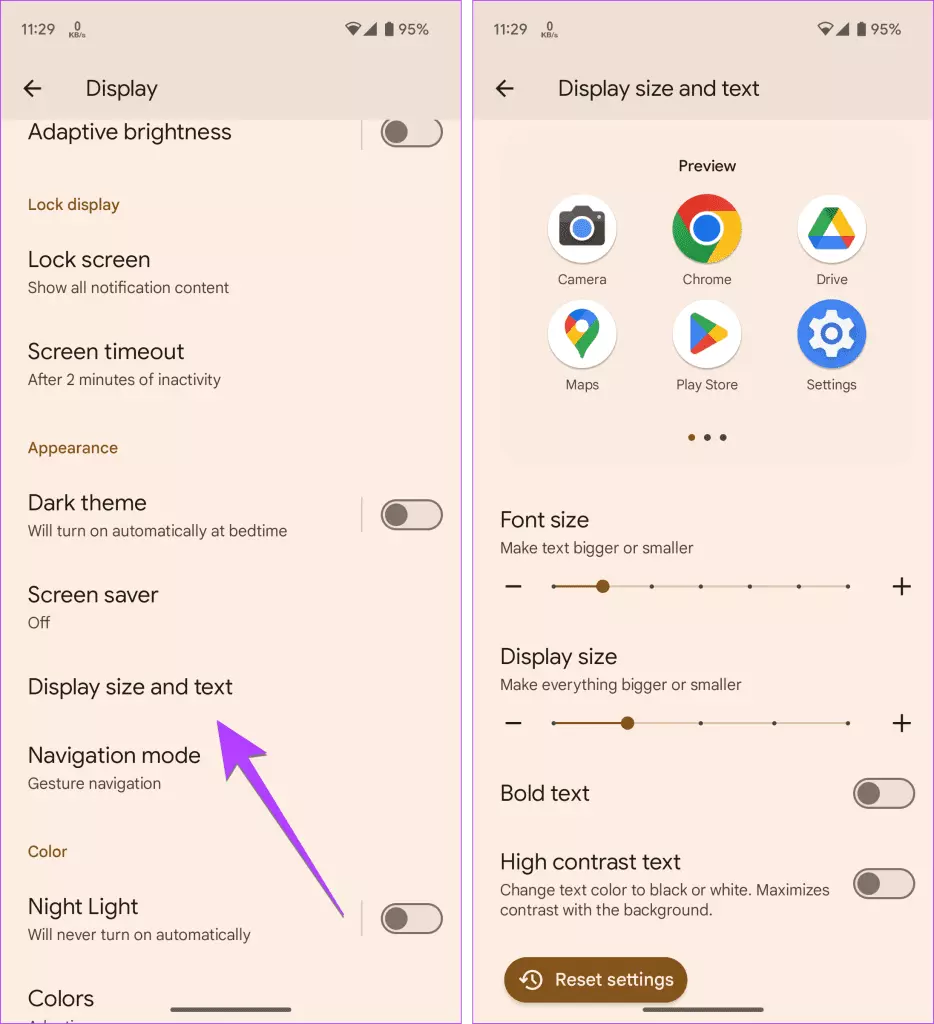
8- تغییر فونت از میانبرهای روی صفحه
با شروع کار با اندروید 14، میتوانید بهسرعت متن را با استفاده از TILE سریع با اندازه فونت که به تازگی معرفی شده است، بزرگتر یا کوچکتر کنید.
دو بار از لبه بالایی به پایین بکشید تا پنل Quick باز شود. به دنبال گزینه اندازه فونت بگردید. روی آن ضربه بزنید و سپس از نوار لغزنده برای تنظیم اندازه فونت استفاده کنید.
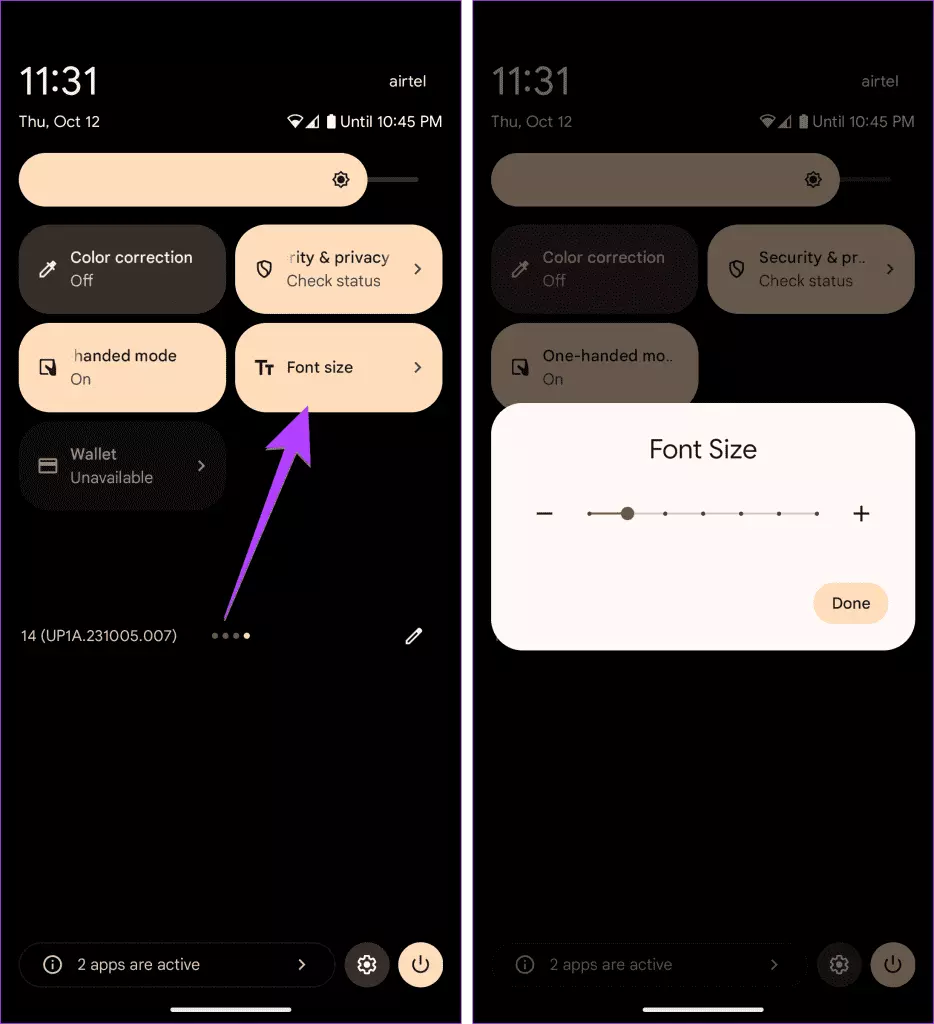
توجه: اگر تایل اندازه فونت را نمیبینید، روی نماد مداد (ویرایش) در پنل سریع ضربه بزنید و کاشی اندازه قلم را اضافه کنید.
9- فقط به برخی از عکسها و ویدیوها دسترسی داشته باشید
تا بهحال، میتوانستید دسترسی کامل یا بدون دسترسی به عکسها و ویدیوهای خود را به برنامهها بدهید. اما این با اندروید 14 در حال تغییر است، زیرا میتوانید فقط عکسهای خاصی را انتخاب یا انتخاب کنید، بنابراین برنامه به همه عکسها یا ویدیوهای شما دسترسی ندارد. هر زمان که پنجره بازشو «اجازه به [نام برنامه] برای دسترسی به عکسها و ویدیوها در این دستگاه» را مشاهده کردید، گزینه «انتخاب عکسها و ویدیوها» را انتخاب کنید.
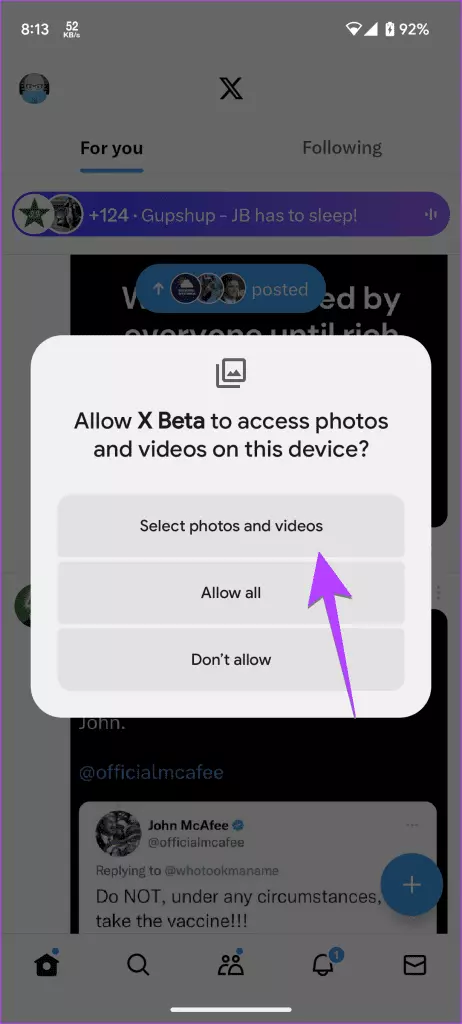
10- بدون فشار دادن کلید ENTER وارد شوید
یکی از ویژگیهای کوچک آزاردهنده اندروید این است که پس از وارد کردن رمز صفحه قفل خود باید Enter را فشار دهید. خوشبختانه، با اندروید 14 این وضعیت در حال تغییر است، زیرا پس از وارد کردن رمز عبور صحیح صفحه قفل، قفل گوشی شما بهطور خودکار باز میشود.
با این حال، لطفاً توجه داشته باشید که این فقط در صورتی کار میکند که پین 6 رقمی باشد نه 4.
مرحله 1: به تنظیمات > امنیت و حریم خصوصی > باز کردن قفل دستگاه بروید.
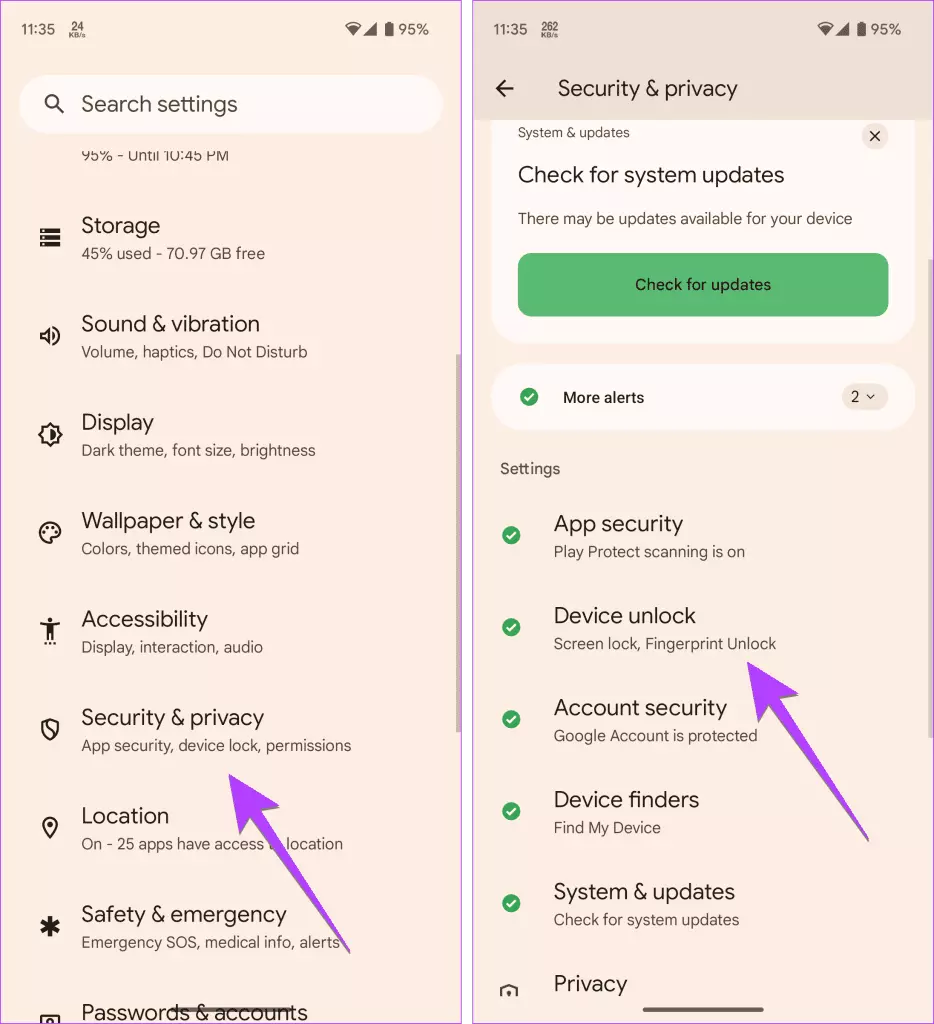
مرحله 2: روی نماد چرخ دنده در کنار قفل صفحه ضربه بزنید و کلید ضامن باز کردن قفل تأیید خودکار را فعال کنید. این تنظیم فقط در صورتی نشان داده میشود که یک پین 6 رقمی تنظیم کرده باشید.
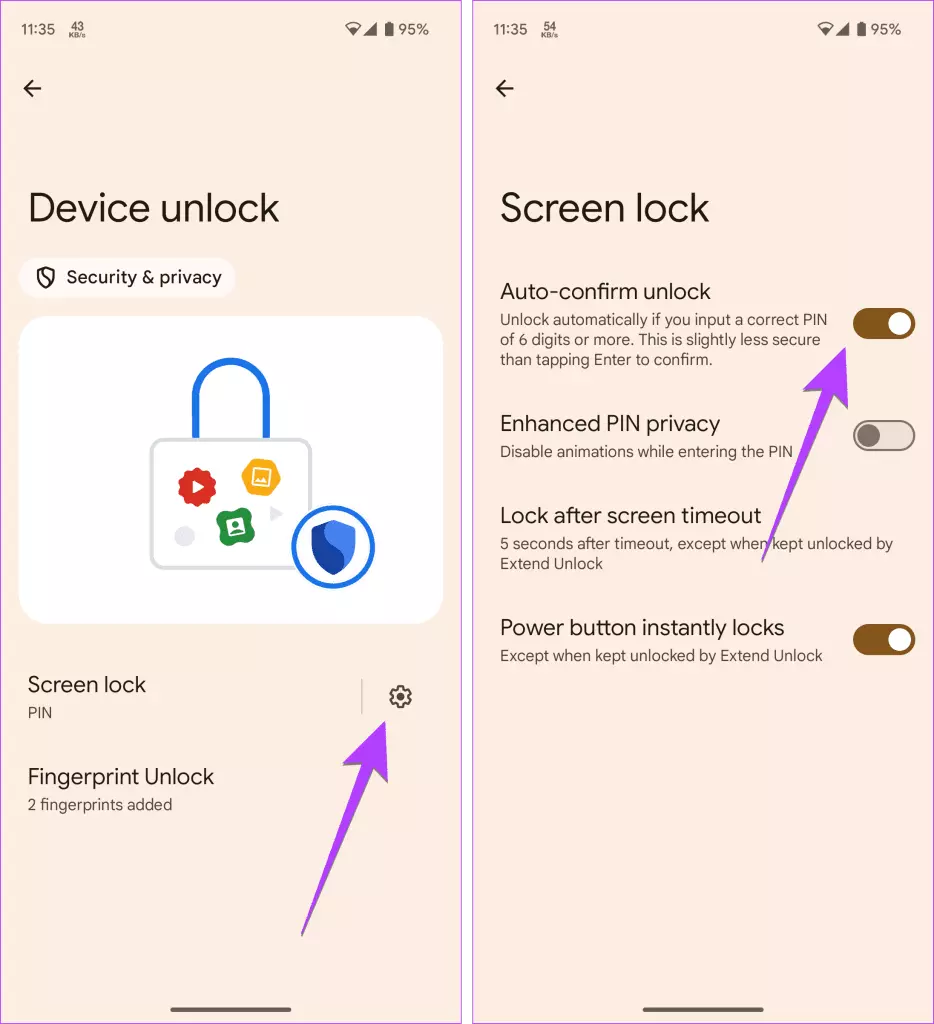
11- کشیدن و رها کردن (DRAG AND DROP) متن یا تصاویر بین برنامهها
قابلیت کشیدن و رها کردن در اندروید 13 برای حالت تقسیم صفحه در دسترس بود. اما اکنون بین برنامهها بهصورت تمام صفحه و همچنین در صفحه تغییر دهنده برنامه (برنامههای اخیر) کار میکند. متن یا تصویر را با نگه داشتن آن انتخاب کنید، از دست دیگر خود برای باز کردن برنامه از صفحه اصلی یا در App Switcher جایی که میخواهید آن را قرار دهید استفاده کنید و سپس آن را به آن برنامه بکشید.
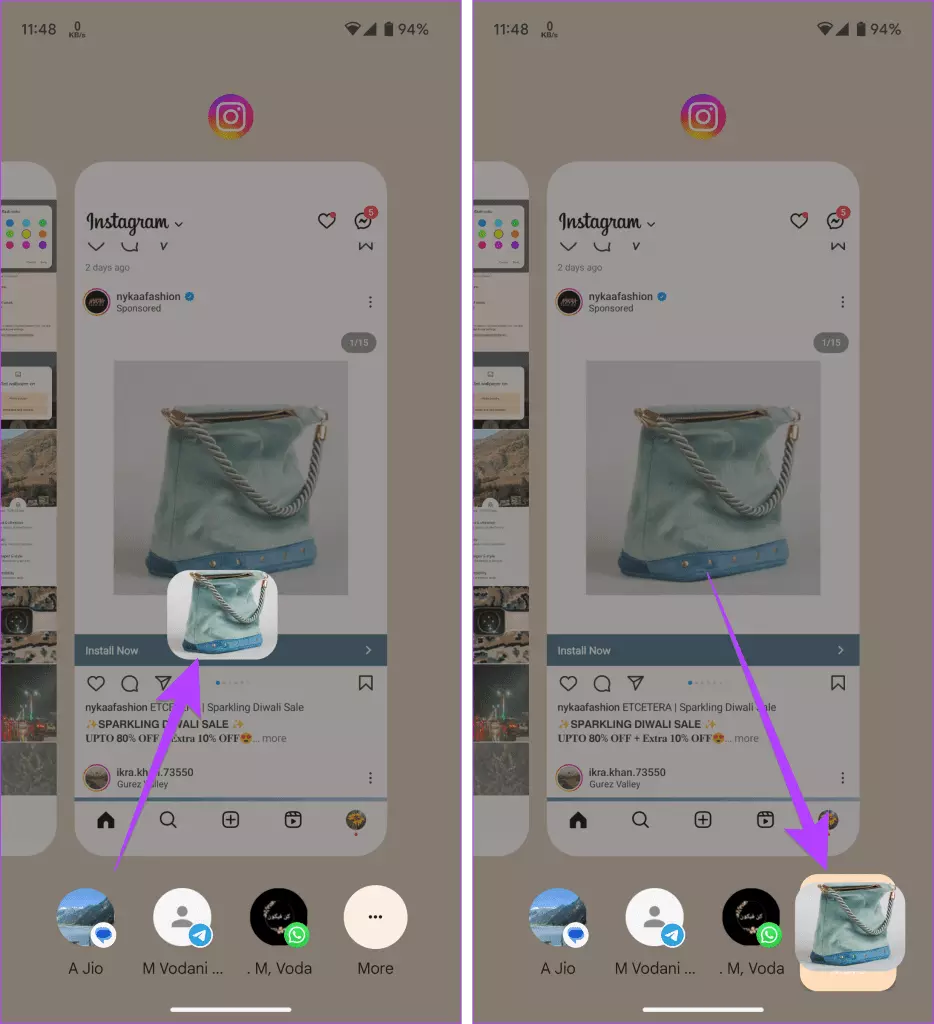
نکته: در صفحه برنامههای اخیر، میتوانید آن را به لیست مخاطبین یا برنامهها در پایین بکشید. یا به نماد سه نقطه برای باز کردن صفحه اشتراکگذاری از جایی که میتوانید هر برنامهای را انتخاب کنید.
12- شفاف کردن نوار ناوبری
اگر به جزئیات کوچک نگاه کنید، خوشحال خواهید شد که بدانید اندروید 14 اکنون میتواند رنگ نوار ناوبری را شفاف نگه دارد. این تنظیم در زیر گزینههای Developer با نام نوار ناوبری شفاف است.
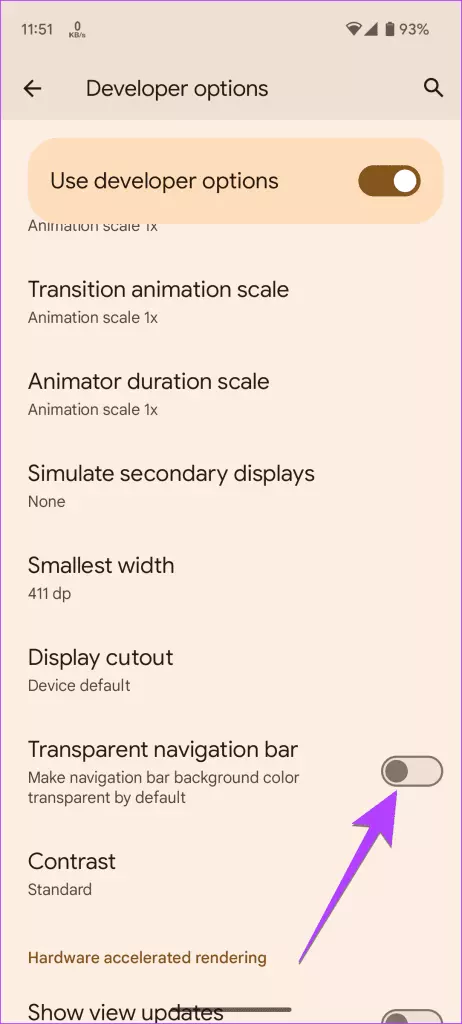
13- تاریخ ساخت تلفن را بررسی کنید
با اندروید 14، اکنون میتوانید سال تولید گوشی خود را بررسی کنید. به تنظیمات > درباره تلفن بروید. روی Model ضربه بزنید و سال ساخت را مشاهده خواهید کرد.
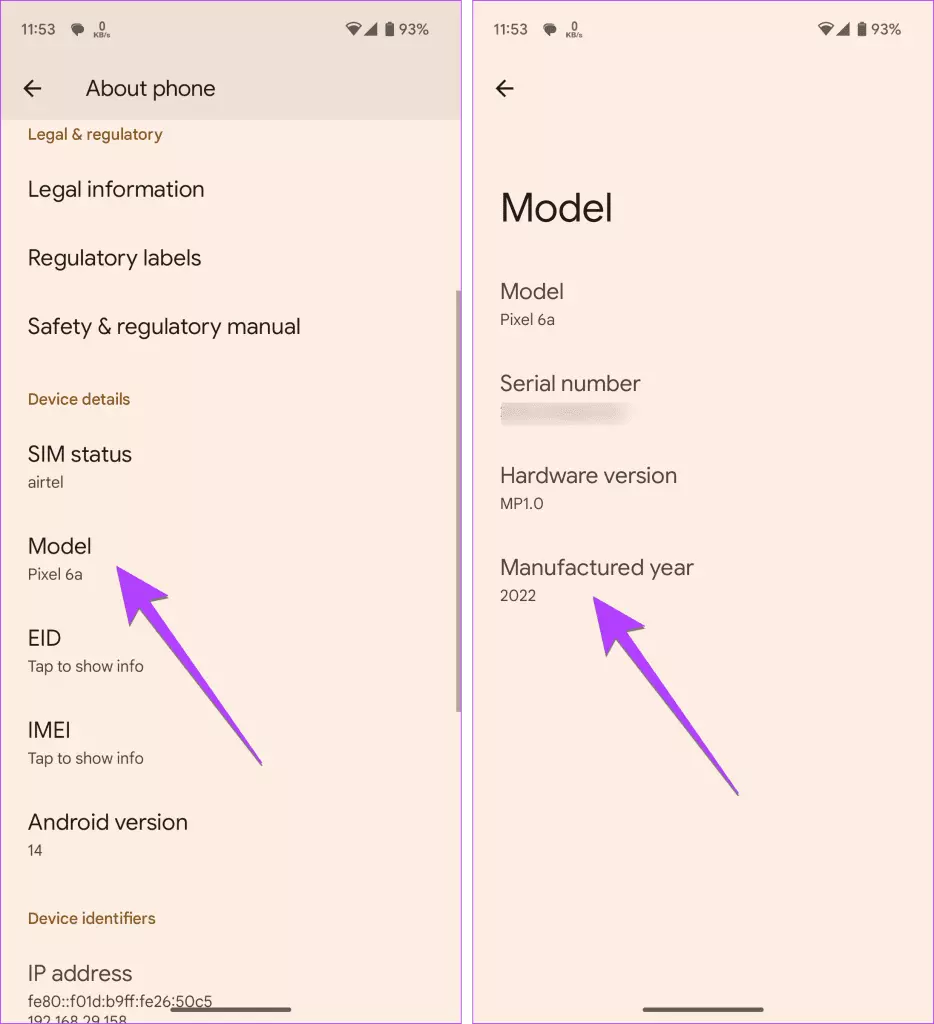
14- سفارشیسازی قفل صفحه
حتماً درباره سفارشی سازی صفحه قفل معرفی شده در اندروید 14 شنیدهاید. میتوانید ساعت قفل صفحه را با تغییر سبک، اندازه و رنگ آن سفارشی کنید. اکنون حتی میتوانید میانبرهای صفحه قفل را اضافه کنید. ما در پست اختصاصی خود به شخصیسازی صفحه قفل اندروید 14 پرداختهایم.
15- پیام پنهانی اندروید 14
اگر منتظر تخم مرغ عید پاک اندروید 14 هستید؛ به تنظیمات > درباره > نسخه اندروید بروید. در صفحه بعدی، دوباره چند بار روی نسخه اندروید ضربه بزنید تا Android 14 Easter Egg را ببینید. انگشت خود را روی لوگوی اندروید 14 نگه دارید. تلفن شما میلرزد و ستارهها شروع به حرکت میکنند.
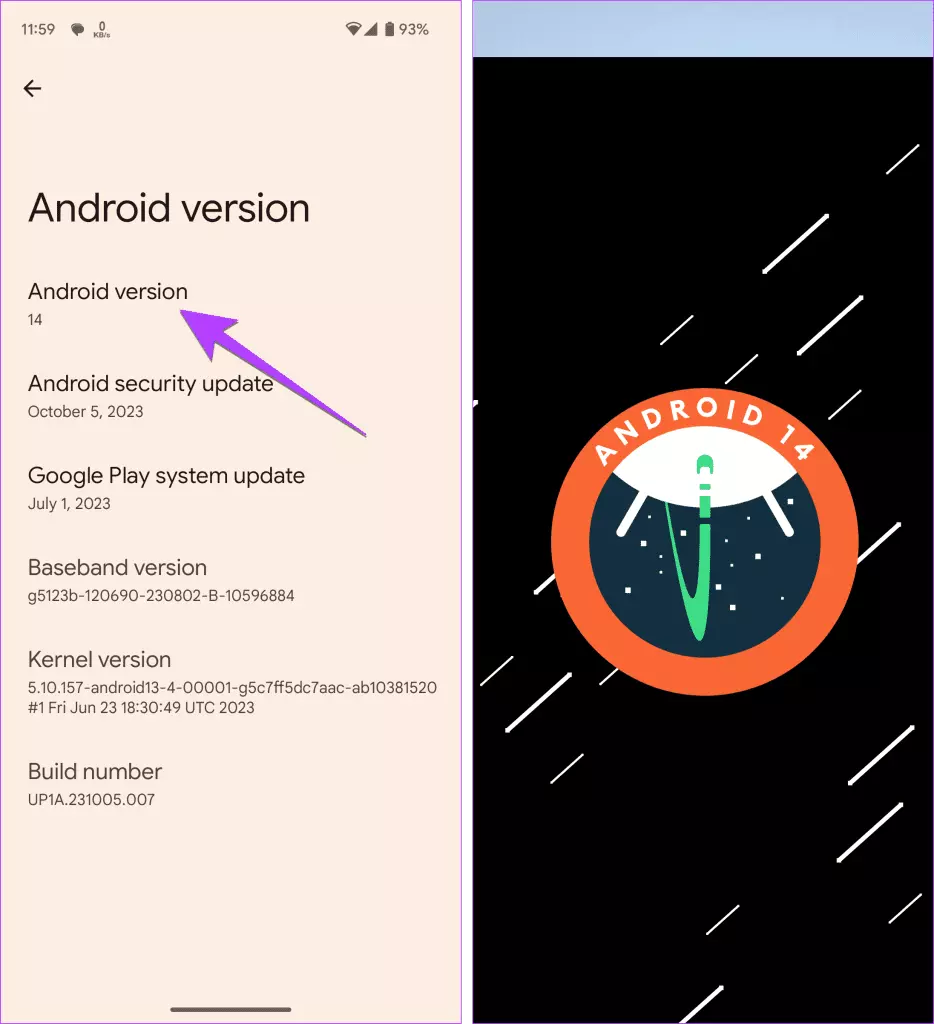
اگر آن را برای 15 تا 30 ثانیه بیشتر نگه دارید، یک کشتی شناور کوچک را میبینید که میتوانید در اطراف آن حرکت کنید. همچنین اطلاعاتی در مورد نزدیکترین ستاره در لبههای بالا و پایین مشاهده خواهید کرد.
سایر ویژگی های جالب اندروید 14
در اینجا برخی از ویژگیهای مخفی اضافی اندروید 14 آورده شده است:
- تقویت کنندههای صدا در بخش «دسترسی» تنظیمات اختصاصی دریافت میکنند.
- میتوانید از تلفن اندرویدی خود بهعنوان دوربین تحت وب برای رایانه شخصی خود استفاده کنید.
- پخش صدای بدون افت روی هدفون USB.
- اندروید 14 به شما امکان میدهد تصاویر Ultra HDR را ثبت کنید.
- یک برنامه اختصاصی Health Connect که میتوانید داده های برنامه های تناسب اندام مختلف را در یک صفحه بررسی کنید.
بهترینهای اندروید
اینها برخی از بهترین ویژگیها و نکات پنهان اندروید 14 بودند. ویژگی مورد علاقه شما در اندروید 14 چیست؟ در قسمت نظرات پایینما را آگاه کنید. و قبل از رفتن، سایر ویژگیهای جالب گوشی اندروید خود را بررسی کنید.







